- Android 12以降のAndroidデバイスとPixelスマートフォンで、物理的な電源ボタンを長押しするとGoogleアシスタントが起動します。
- この機能を無効にするには、設定に移動し、「ジェスチャ」セクションに移動して、「アシスタントを起動」のスイッチをオフにします。
- この機能を無効にすると、電源ボタンを押すと従来の「電源オフ」と「再起動」のオプションが表示されます。
PixelスマートフォンとAndroidデバイスでアシスタントを起動する方法には、いくつかあります。Android 12のリリースにより、オプションのリストが増えました。電源メニューを開くためにサイドボタンを長押しする代わりに、PixelではデフォルトでGoogleアシスタントが起動します。ありがたいことに、この機能を無効にすることができます。
AppleやSamsungと同様、Android 12で導入された変更により、少なくともPixelスマートフォンでは物理的な電源ボタンを長押しすることでGoogleアシスタントを起動できるようになりました。この機能がリリースされるまでは、電源ボタンを長押しすることで電話を再起動していました。ありがたいことに、この機能を逆にして以前のアクションを取り戻すのは簡単です。
この動作は、Android 12にアップグレードしたデバイスでは有効になっていないようですが、Android 12以降で起動する電話やタブレット(特にPixel)ではデフォルトで有効になっています。デフォルトの動作を設定するのは、デバイスの製造元次第です。
まず、画面の上から下にスワイプ(デバイスのOEMによっては1回または2回)して、クイック設定を表示します。歯車アイコンをタップして設定アプリを開きます。

設定メニューで、「システム」セクションに移動します。
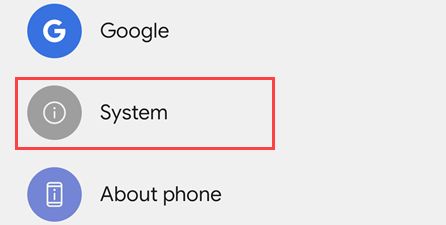
次に、「ジェスチャ」に移動します。
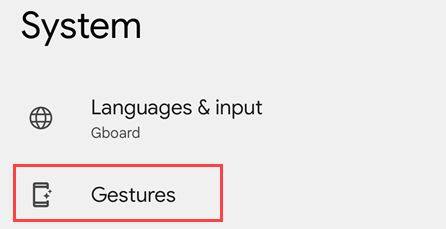
リストの下部にある「電源メニュー」オプションを選択します。
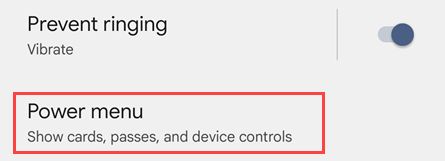
最後に、ここで必要なのは「デジタルアシスタント」ではなく「電源メニュー」を選択することだけです。

これで完了です。電源ボタンを押すと、従来の「電源オフ」と「再起動」のオプションが表示されます。このような小さな変更はイライラする可能性があるため、少なくとも無効にできるのは良いことです。
この機能をオフにしたので、Googleアシスタントを簡単に起動する他の方法を紹介します。
コメントする